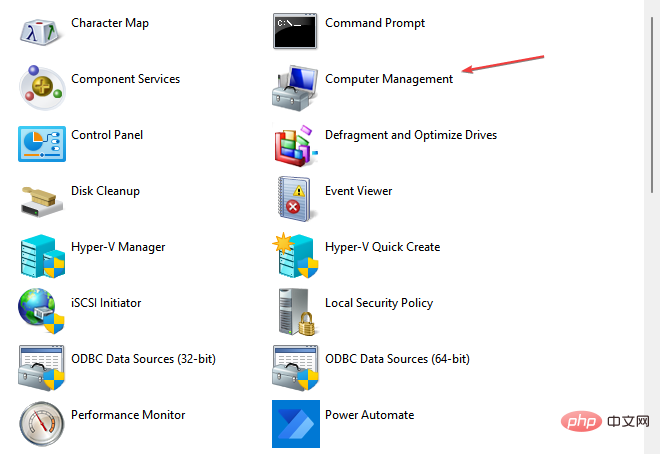Pengurusan Komputer Windows 11: Cara menghidupkannya dalam 8 langkah
Terdapat banyak ciri dan perkhidmatan yang dijalankan pada Windows PC, membolehkan pengguna memanfaatkannya sepenuhnya. Ia diedarkan ke seluruh sistem dan selalunya tidak boleh diakses di satu lokasi.
Oleh itu, keperluan untuk pengurusan komputer Windows 11 adalah penting kerana ia membolehkan anda mengakses pelbagai alatan pengurusan Windows untuk mengurus komputer anda.
Apakah itu Konsol Pengurusan Komputer?
Pengurusan Komputer ialah satu set alatan pengurusan pada PC Windows yang disediakan oleh Microsoft untuk mengurus komputer tempatan dan jauh. Ia membolehkan pengguna mengakses banyak alat pengurusan seperti Penjadual Tugas, Pemapar Acara, Pengurus Peranti, Pengurusan Cakera, Pengurus Perkhidmatan, dll.
Selain itu, setiap alat pengurusan dalam pengurusan konsol dirangkumkan dan disusun menjadi satu konsol. Ia membolehkan pengguna melihat harta pentadbiran dengan mudah. Selain itu, ia meningkatkan akses mudah kepada alatan yang diperlukan untuk melaksanakan tugas pengurusan komputer.
Bagaimana untuk membuka Konsol Pengurusan Komputer pada Windows 11?
1. Klik kiri butang melalui menu carian
- dan taip pengurusan komputer atau <strong>compmgmt.msc</strong> atau compmgmt dalam kotak carian dan tekan . MulaEnter

- Kemudian, klik pada perlawanan terbaik.
Lihat panduan kami tentang perkara yang perlu dilakukan jika anda tidak boleh menaip dalam bar carian Windows pada komputer anda.
2. Gunakan Menu Pautan Pantas
- Tekan kekunci + untuk membuka menu Pautan Pantas, atau klik kanan butang Mula untuk memaparkan Senarai apl dan ciri . WindowsX
- Klik Alat Pengurusan Komputer untuk membukanya.

3. Melalui Windows File Explorer
- Tekan + kekunci pintasan untuk membuka File Explorer. WindowsE
- Klik kanan "PC ini" dalam anak tetingkap kiri dan pilih "Tunjukkan kemas kini" daripada senarai juntai bawah Berbilang pilihan " atau tekan + . ShiftF10

- Klik "Urus" dalam tab untuk membuka "Komputer Pengurusan".

Pembaca kami mungkin berminat dengan tindakan yang perlu dilakukan jika mereka menghadapi masalah di mana pengurus fail tidak dapat memaparkan fail pada komputer mereka.
4. Gunakan Command Prompt
- Klik kiri butang "Mula", taip "Command Prompt", dan kemudian pilih " untuk Jalankan sebagai pentadbir".
- Klik Ya pada gesaan Kawalan Akaun Pengguna (UAC) .
- Taip yang berikut dalam kotak arahan dan tekan untuk membuka Konsol Pengurusan Komputer: Enter
<code><strong>compmgmt.msc</strong>compmgmt.msc
5. Buka kotak dialog "
Jalankan- " dengan menekan kekunci +, taip compmgmt.msc, dan kemudian tekan atau klik "
- OK " untuk membuka konsol Pengurusan Komputer. WindowsREnter
 6 Klik kanan pintasan desktop
6 Klik kanan pintasan desktop
Klik mana-mana ruang kosong pada desktop anda dan pilih
Baharu- daripada menu lungsur dan klik Pintasan.
-
Dalam
 Buat wizard Pintasan , taip compmgmt.msc dalam kotak Projek dan klik
Buat wizard Pintasan , taip compmgmt.msc dalam kotak Projek dan klik - Seterusnya. Taip
 "Pengurusan Komputer " dalam kotak nama pintasan dan klik butang "Selesai".
"Pengurusan Komputer " dalam kotak nama pintasan dan klik butang "Selesai". - Anda akan melihat ikon pintasan untuk Pengurusan Komputer pada desktop anda, klik dua kali padanya untuk mengakses Panel Kawalan .
- 7. Melalui Windows Power Shell
Klik kiri butang "
Mula"- , taip PowerShell dan klik "
- untuk Jalankan sebagai pentadbir". Klik "Ya" pada gesaan "Kawalan Akaun Pengguna ".
- Salin dan tampal baris berikut dan tekan untuk membuka Konsol Pengurusan Komputer: Enter
<li>compmgmt.msc<kbd></kbd>
</li><code><strong>compmgmt.msc</strong> 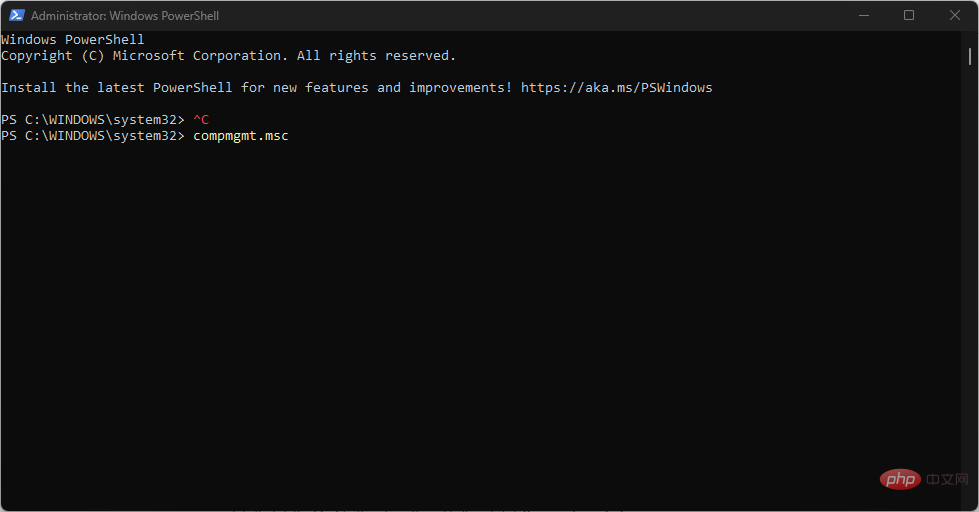 Baca panduan kami untuk mengetahui cara membetulkan PowerShell tidak berjalan pada PC anda.
Baca panduan kami untuk mengetahui cara membetulkan PowerShell tidak berjalan pada PC anda. 8. Melalui Panel Kawalan
Klik kiri butang "- Mula"
- , taip "Panel Kawalan" dan pilihnya daripada keputusan. Dalam tetingkap Panel Kawalan
- , klik Kategori dan pilih Ikon Besar daripada senarai juntai bawah.
 Tatal ke bawah dan klik pada pilihan Alat Windows.
Tatal ke bawah dan klik pada pilihan Alat Windows. - Klik dua kali ikon Pengurusan Komputer
- untuk membukanya.
 Selain itu, pembaca kami mungkin berminat dengan panduan kami tentang perisian pemantauan suhu CPU terbaik yang tersedia pada tahun 2023.
Selain itu, pembaca kami mungkin berminat dengan panduan kami tentang perisian pemantauan suhu CPU terbaik yang tersedia pada tahun 2023.
Begitu juga, kami mempunyai panduan terperinci tentang alat Utiliti Windows terbaik untuk mengubah suai PC anda.
Atas ialah kandungan terperinci Pengurusan Komputer Windows 11: Cara menghidupkannya dalam 8 langkah. Untuk maklumat lanjut, sila ikut artikel berkaitan lain di laman web China PHP!

Alat AI Hot

Undresser.AI Undress
Apl berkuasa AI untuk mencipta foto bogel yang realistik

AI Clothes Remover
Alat AI dalam talian untuk mengeluarkan pakaian daripada foto.

Undress AI Tool
Gambar buka pakaian secara percuma

Clothoff.io
Penyingkiran pakaian AI

AI Hentai Generator
Menjana ai hentai secara percuma.

Artikel Panas

Alat panas

Notepad++7.3.1
Editor kod yang mudah digunakan dan percuma

SublimeText3 versi Cina
Versi Cina, sangat mudah digunakan

Hantar Studio 13.0.1
Persekitaran pembangunan bersepadu PHP yang berkuasa

Dreamweaver CS6
Alat pembangunan web visual

SublimeText3 versi Mac
Perisian penyuntingan kod peringkat Tuhan (SublimeText3)

Topik panas
 1386
1386
 52
52
 Bagaimana cara menukar XML ke PDF di telefon anda?
Apr 02, 2025 pm 10:18 PM
Bagaimana cara menukar XML ke PDF di telefon anda?
Apr 02, 2025 pm 10:18 PM
Ia tidak mudah untuk menukar XML ke PDF secara langsung pada telefon anda, tetapi ia boleh dicapai dengan bantuan perkhidmatan awan. Adalah disyorkan untuk menggunakan aplikasi mudah alih ringan untuk memuat naik fail XML dan menerima PDF yang dihasilkan, dan menukarnya dengan API awan. API awan menggunakan perkhidmatan pengkomputeran tanpa pelayan, dan memilih platform yang betul adalah penting. Kerumitan, pengendalian kesilapan, keselamatan, dan strategi pengoptimuman perlu dipertimbangkan ketika mengendalikan penjanaan XML dan penjanaan PDF. Seluruh proses memerlukan aplikasi front-end dan API back-end untuk bekerjasama, dan ia memerlukan pemahaman tentang pelbagai teknologi.
 Apakah sebab mengapa PS terus menunjukkan pemuatan?
Apr 06, 2025 pm 06:39 PM
Apakah sebab mengapa PS terus menunjukkan pemuatan?
Apr 06, 2025 pm 06:39 PM
PS "Memuatkan" Masalah disebabkan oleh akses sumber atau masalah pemprosesan: Kelajuan bacaan cakera keras adalah perlahan atau buruk: Gunakan CrystaldiskInfo untuk memeriksa kesihatan cakera keras dan menggantikan cakera keras yang bermasalah. Memori yang tidak mencukupi: Meningkatkan memori untuk memenuhi keperluan PS untuk imej resolusi tinggi dan pemprosesan lapisan kompleks. Pemandu kad grafik sudah lapuk atau rosak: Kemas kini pemandu untuk mengoptimumkan komunikasi antara PS dan kad grafik. Laluan fail terlalu panjang atau nama fail mempunyai aksara khas: Gunakan laluan pendek dan elakkan aksara khas. Masalah PS sendiri: Pasang semula atau membaiki pemasang PS.
 XML Format Online
Apr 02, 2025 pm 10:06 PM
XML Format Online
Apr 02, 2025 pm 10:06 PM
Alat Format Online XML secara automatik menganjurkan kod XML yang kemas ke dalam format yang mudah dibaca dan mengekalkan. Dengan menghuraikan pokok sintaks XML dan memohon peraturan pemformatan, alat ini mengoptimumkan struktur kod, meningkatkan kecekapan dan kecekapan kerja berpasukannya.
 Bagaimana untuk menyelesaikan masalah pemuatan apabila PS sentiasa menunjukkan bahawa ia memuatkan?
Apr 06, 2025 pm 06:30 PM
Bagaimana untuk menyelesaikan masalah pemuatan apabila PS sentiasa menunjukkan bahawa ia memuatkan?
Apr 06, 2025 pm 06:30 PM
Kad PS adalah "Memuatkan"? Penyelesaian termasuk: Memeriksa konfigurasi komputer (memori, cakera keras, pemproses), membersihkan pemecahan cakera keras, mengemas kini pemacu kad grafik, menyesuaikan tetapan PS, memasang semula PS, dan membangunkan tabiat pengaturcaraan yang baik.
 Bagaimana untuk mempercepatkan kelajuan pemuatan PS?
Apr 06, 2025 pm 06:27 PM
Bagaimana untuk mempercepatkan kelajuan pemuatan PS?
Apr 06, 2025 pm 06:27 PM
Menyelesaikan masalah Permulaan Photoshop Perlahan memerlukan pendekatan berbilang arah, termasuk: menaik taraf perkakasan (memori, pemacu keadaan pepejal, CPU); menyahpasang pemalam yang sudah lapuk atau tidak serasi; membersihkan sampah sistem dan program latar belakang yang berlebihan dengan kerap; menutup program yang tidak relevan dengan berhati -hati; Mengelakkan membuka sejumlah besar fail semasa permulaan.
 Fail XML terlalu besar, bolehkah saya menukar pdf di telefon saya?
Apr 02, 2025 pm 09:54 PM
Fail XML terlalu besar, bolehkah saya menukar pdf di telefon saya?
Apr 02, 2025 pm 09:54 PM
Sukar untuk secara langsung menukar XML Super Besar ke PDF pada telefon bimbit. Adalah disyorkan untuk mengguna pakai strategi partition: Penukaran awan: Muat naik ke platform awan dan diproses oleh pelayan. Ia adalah cekap dan stabil tetapi memerlukan rangkaian dan kemungkinan pembayaran; Pemprosesan Segmen: Gunakan alat pengaturcaraan untuk memecah XML besar ke dalam fail kecil dan menukarnya satu persatu, yang memerlukan keupayaan pengaturcaraan; Cari alat penukaran yang pakar dalam memproses fail besar, perhatikan untuk memeriksa ulasan pengguna untuk mengelakkan memilih perisian yang terdedah kepada kemalangan.
 Adakah pengeluaran halaman H5 memerlukan penyelenggaraan berterusan?
Apr 05, 2025 pm 11:27 PM
Adakah pengeluaran halaman H5 memerlukan penyelenggaraan berterusan?
Apr 05, 2025 pm 11:27 PM
Halaman H5 perlu dikekalkan secara berterusan, kerana faktor -faktor seperti kelemahan kod, keserasian pelayar, pengoptimuman prestasi, kemas kini keselamatan dan peningkatan pengalaman pengguna. Kaedah penyelenggaraan yang berkesan termasuk mewujudkan sistem ujian lengkap, menggunakan alat kawalan versi, kerap memantau prestasi halaman, mengumpul maklum balas pengguna dan merumuskan pelan penyelenggaraan.
 Bagaimana cara menukar XML ke PDF pada telefon Android?
Apr 02, 2025 pm 09:51 PM
Bagaimana cara menukar XML ke PDF pada telefon Android?
Apr 02, 2025 pm 09:51 PM
Menukar XML ke PDF secara langsung pada telefon Android tidak dapat dicapai melalui ciri-ciri terbina dalam. Anda perlu menyelamatkan negara melalui langkah -langkah berikut: Tukar data XML ke format yang diiktiraf oleh penjana PDF (seperti teks atau HTML); Tukar HTML ke PDF menggunakan perpustakaan generasi HTML seperti Flying Saucer.



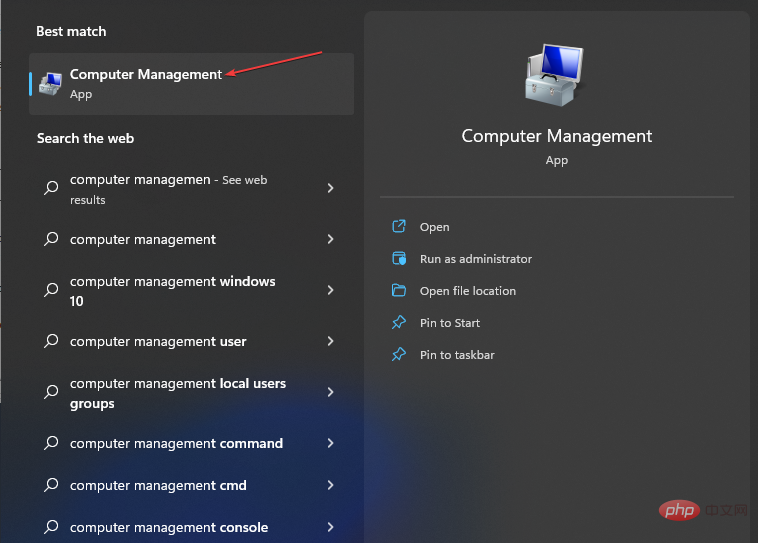
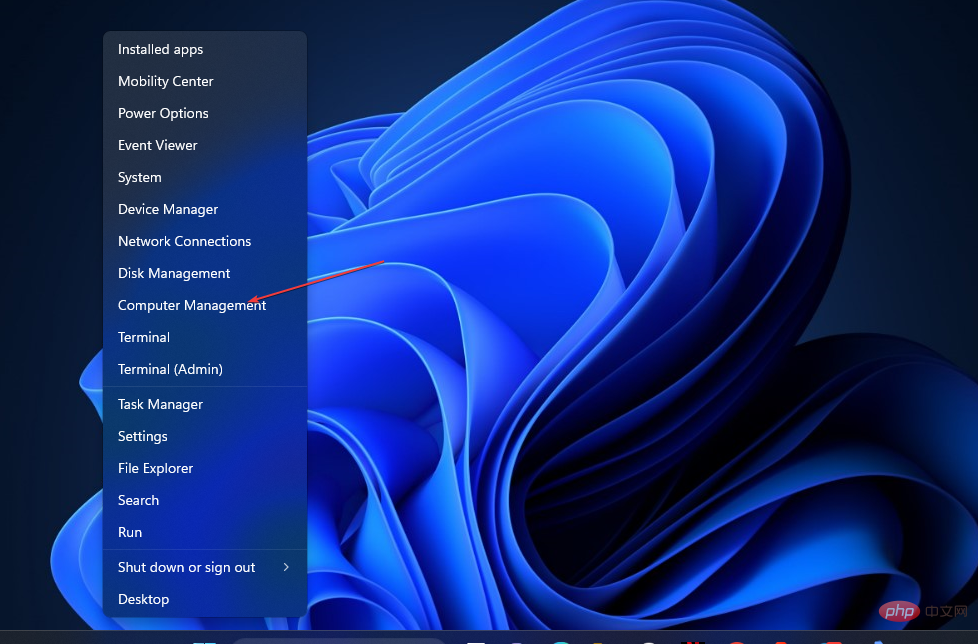
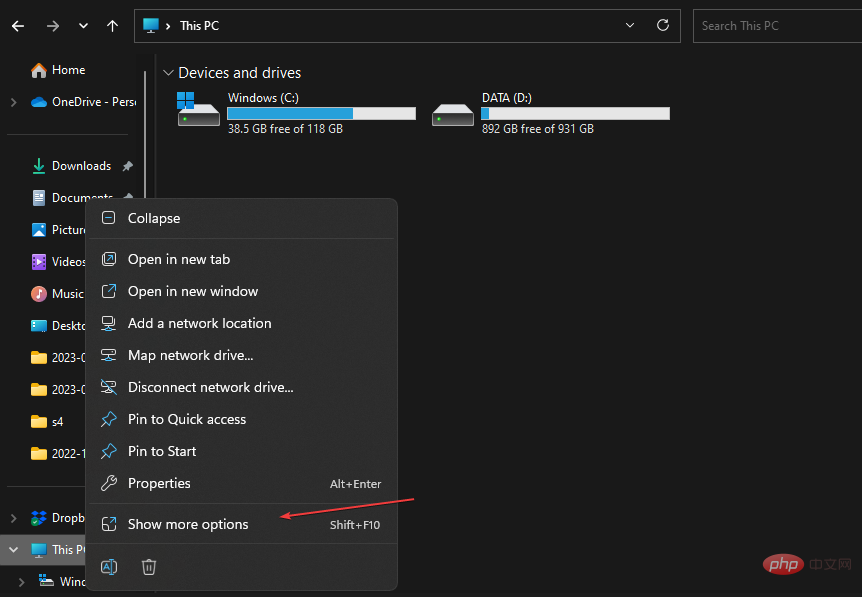
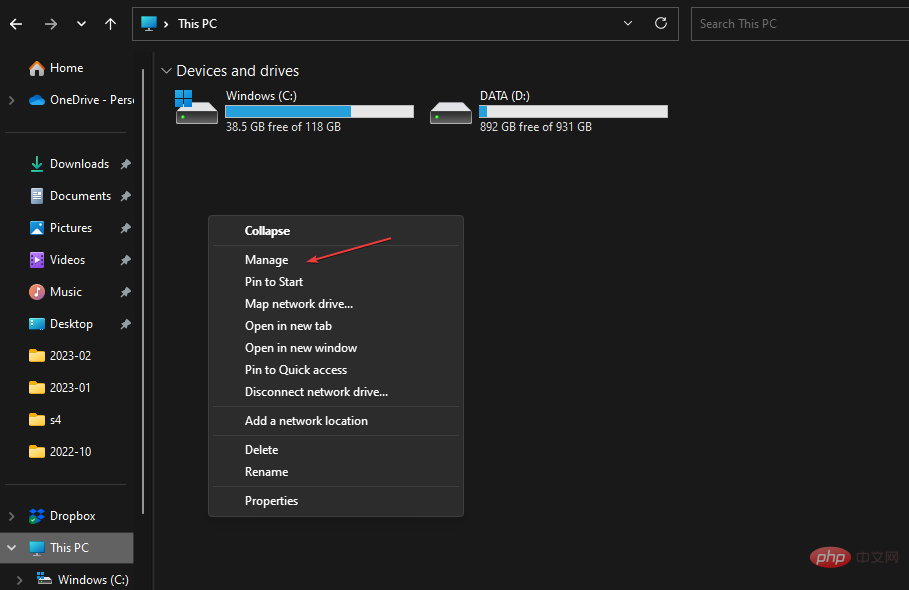
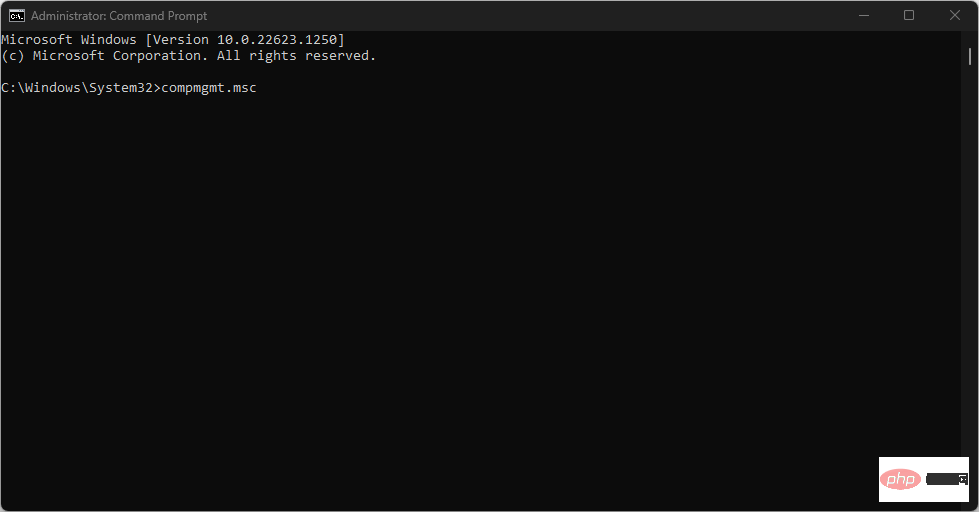
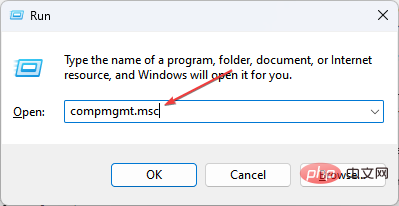 6 Klik kanan pintasan desktop
6 Klik kanan pintasan desktop 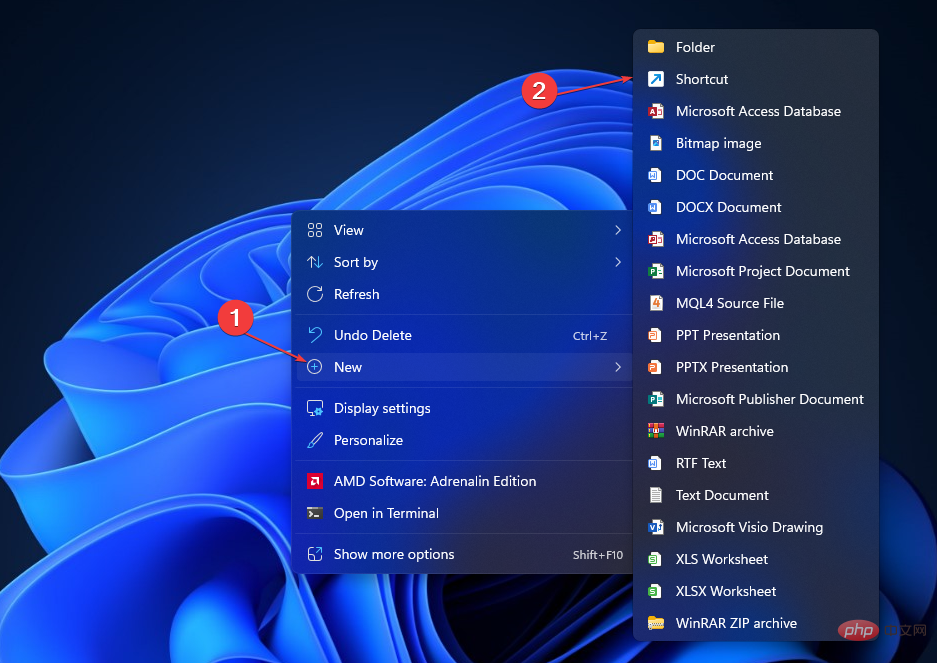 Buat wizard Pintasan
Buat wizard Pintasan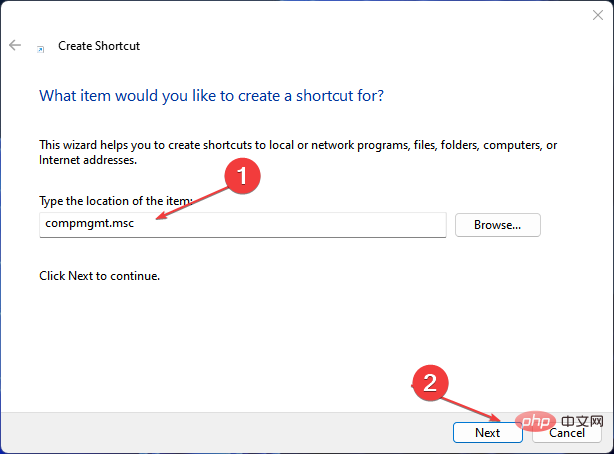 "Pengurusan Komputer
"Pengurusan Komputer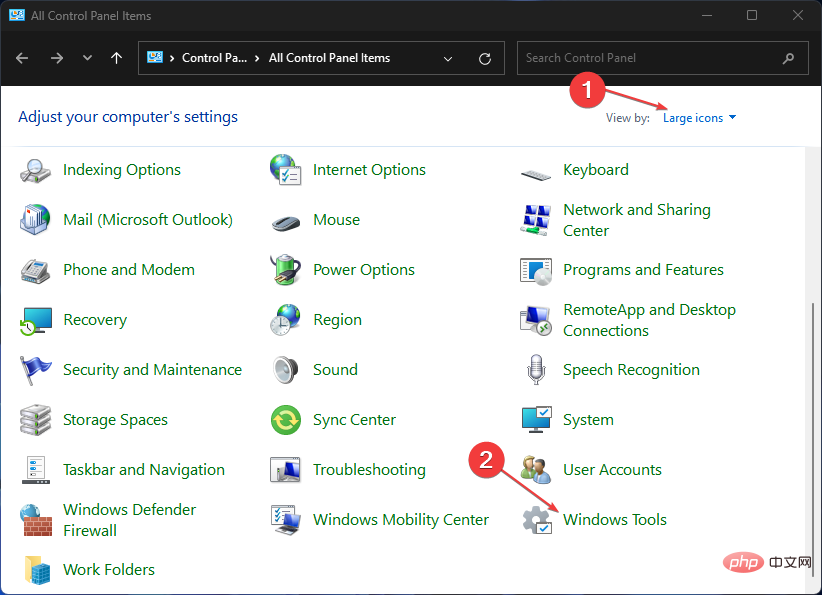 Tatal ke bawah dan klik pada pilihan Alat Windows.
Tatal ke bawah dan klik pada pilihan Alat Windows.